- Většina uživatelů uvedla, že Disk Google mazá soubory bez jejich vědomí a svolení.
- Chybějící soubory mohou být způsobeny nejnovějšími zásadami úložiště, které odhalila společnost Google.
- Prvním a nejjednodušším postupem je zkontrolovat, zda je váš soubor umístěn ve složce koše.
- Použití AODocs představuje efektivní alternativu, aby bylo možné omezit oprávnění k mazání.
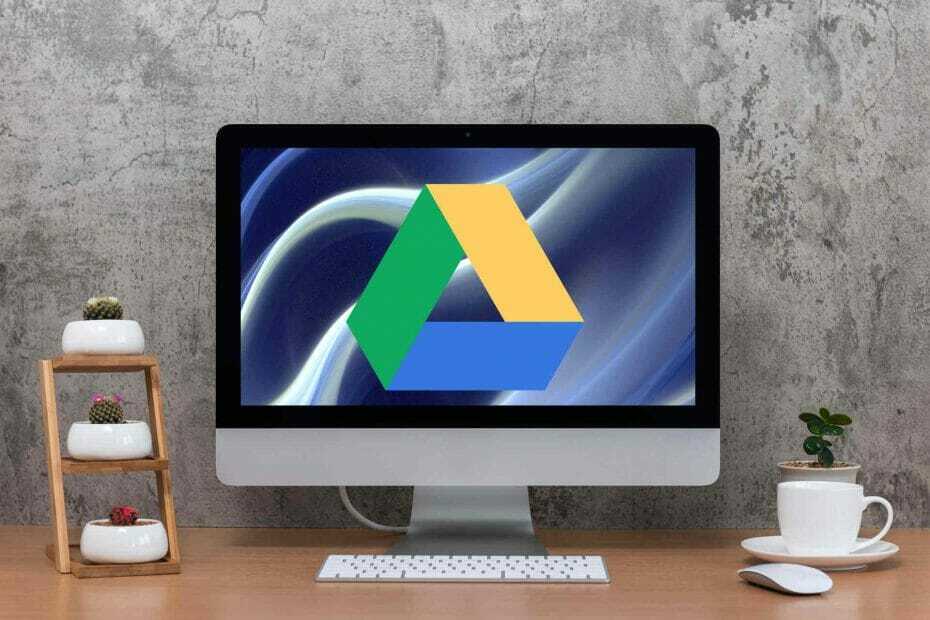
Tento software opraví běžné chyby počítače, ochrání vás před ztrátou souborů, malwarem, selháním hardwaru a optimalizuje váš počítač pro maximální výkon. Opravte problémy s počítačem a odstraňte viry nyní ve 3 snadných krocích:
- Stáhněte si Nástroj pro opravu PC Restoro který je dodáván s patentovanými technologiemi (patent k dispozici tady).
- Klikněte Začni skenovat najít problémy se systémem Windows, které by mohly způsobovat problémy s počítačem.
- Klikněte Opravit vše opravit problémy ovlivňující zabezpečení a výkon vašeho počítače
- Restoro byl stažen uživatelem 0 čtenáři tento měsíc.
Disk Google umožňuje ukládat soubory v cloudu, synchronizovat soubory mezi zařízeními a také je sdílet. Ve skutečnosti představuje to nejlepší soubor služba úložiště a synchronizace, kterou vyvinula společnost Google.
Uživatelé však uvedli, že někdy může Disk Google mazat soubory. To je opravdu nepříjemný problém, ale ujistěte se, že se věci brzy změní.
Je důležité vědět, že po nejnovější aktualizaci Google automaticky smaže všechny soubory, které jsou v koši déle než 30 dní.
Tento článek vám ukáže několik návrhů, jak se tohoto problému s Diskem Google nadobro zbavit, takže se nikdy nebudete bát ztráty osobních údajů.
Co mohu udělat, pokud Disk Google stále maže moje soubory?
1. Zkontrolujte, zda je váš soubor ve složce koše
- V horním rohu vlevo klepněte na nabídku.
- Vyberte Koš.
- Vedle souboru chcete uložit, klepněte na Více.
- Klikněte na Obnovit.
Je možné, že je váš soubor umístěn v koši a můžete ho tam najít. Jak již bylo zmíněno dříve, Disk Google po 30 dnech automaticky vymaže úložiště z koše.
2. Použijte AODocs
- vDisk Google, otevřít AODocs knihovna, ve které jste správcem knihovny.
- zmáčkni tlačítko řazení, vybrat Bezpečnostní centrum.
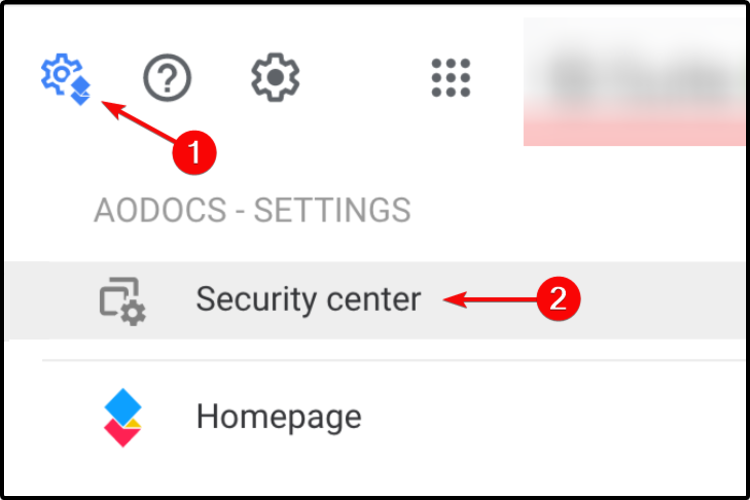
- Klikněte na Karta Zabezpečení a zaškrtávací políčko Soubory a složky mohou mazat pouze správci.
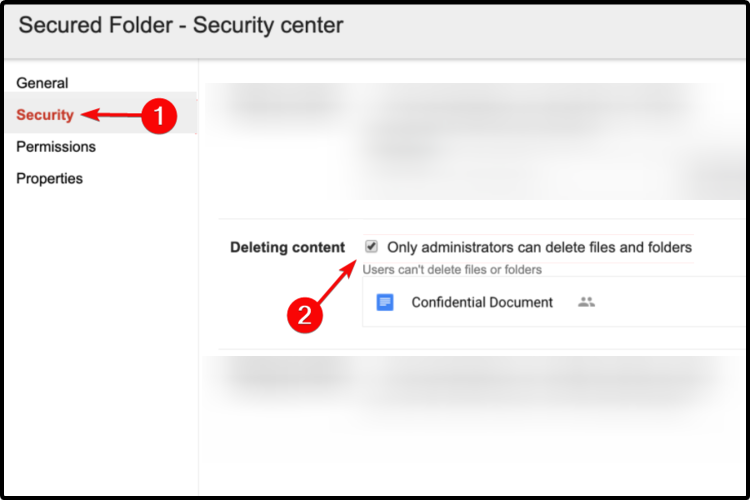
- lis Hotovo za účelem uložení těchto změn.
3. Použijte Zálohování a synchronizaci
- Otevřeno Zálohujte a synchronizujte z Googlu.
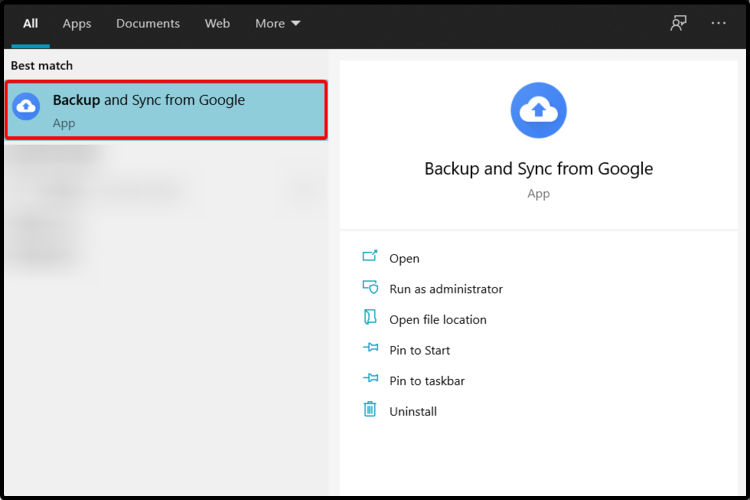
- Přihlaste se a zrušte zaškrtnutí políčka Synchronizovat můj disk s tímto počítačem.
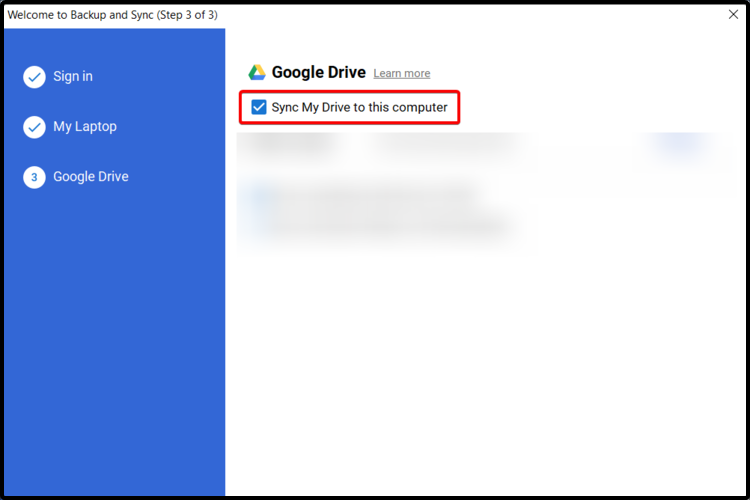
- Klikněte na OK použít změny.
Pokud byly vaše soubory omylem smazány na Disku Google, Google Backup and Sync odstraní také soubory z počítače.
Tímto způsobem, bez ohledu na to, zda se chcete zbavit souborů z Disku Google, ale nikoli z počítače, již nebude automaticky synchronizovat změny mezi Diskem Google a počítačem.
4. Znovu nainstalujte Zálohování a synchronizaci
- Otevřeno Nastavení.
- Klikněte na Aplikace.

- Na levé straně vyberte Aplikace a funkce.
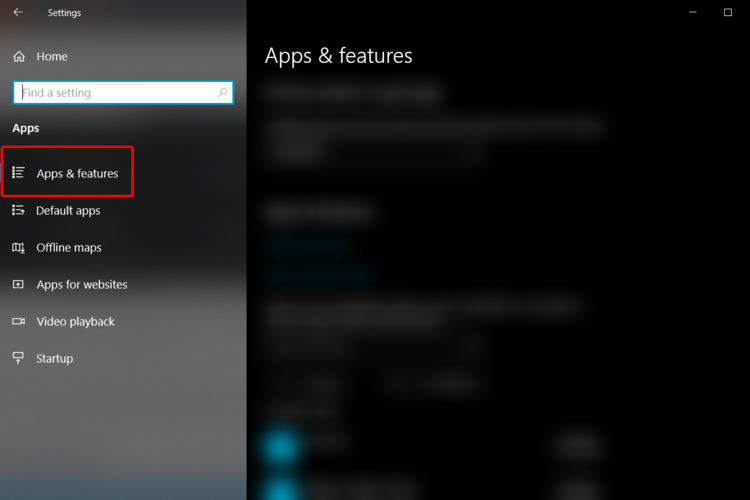
- Do vyhledávacího pole z pravé strany zadejte Zálohování a synchronizace.
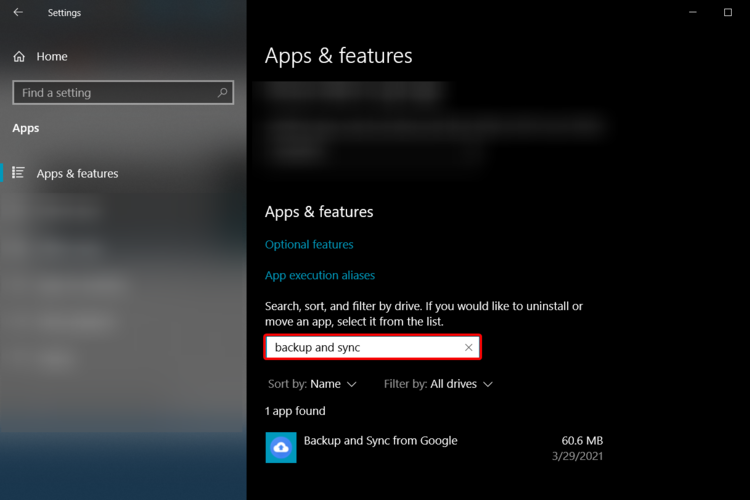
- Klikněte na program a vyberte Odinstalovat.
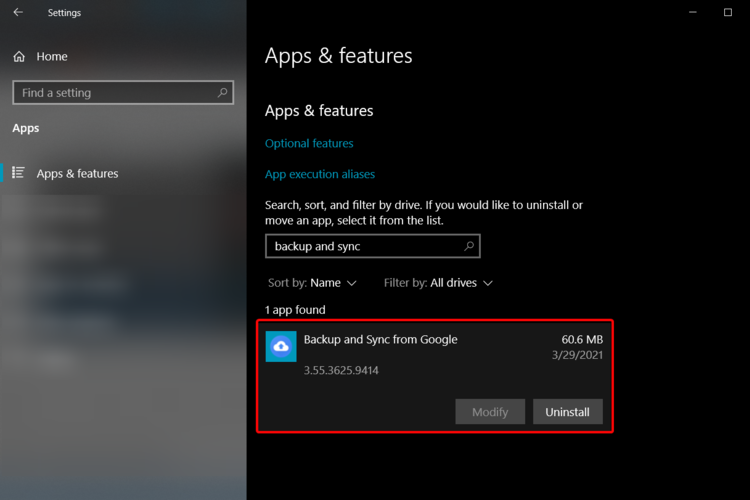
Synchronizace disku s počítačem však nemusí fungovat, měli byste také zvážit přeinstalování programu Backup and Sync. Jak víte, většina programů a softwaru není schopna fungovat, pokud aktualizace neproběhne.
5. Použijte záložní software
V neposlední řadě našich návrhů je použití vyhrazeného nástroje pro zálohování, abychom ušetřili váš čas a poskytli efektivitu.
Software pro automatické zálohování a obnovení pro PC nebo obchodní servery vám nabídne řadu důležitých výhod. Můžeme tedy zmínit vytváření doplňkových přesných kopií souborů, databází nebo celých počítačů.
Navíc tyto typy programů mohou později použít doplňkové kopie k obnovení původního obsahu v případě ztráty dat. Poskytují vám také velký výběr dat pro ukládání.
Zálohovací software může přijít s několika různými metodami zálohování, což je důležitý aspekt týkající se synchronizace dat mezi zdroji a vytváření více verzí jedné datové sady.
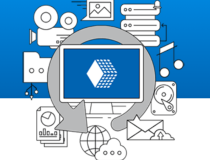
Handy BackUp
Pokud si již nemusíte dělat starosti se ztrátou svých osobních údajů, důrazně doporučujeme vyzkoušet Handy Backup.
Toto byl náš seznam nejužitečnějších řešení, která můžete vyzkoušet, aby Disk Google nemohl mazat vaše soubory. Doufáme, že alespoň jeden z nich pracoval pro vás.
Pokud však ztracené soubory opravdu potřebujete zpět a žádná z doporučených možností nefungovala dobře, můžete také kontaktovat svého správce.
Kromě toho můžete vždy zjistit, jak na to opravit soubory exe, které se samy mazaly ve Windows 10 a ujistěte se, že jste zabezpečili všechny své osobní uložené údaje.
Také nám prosím dejte vědět, které z našich návrhů vás podporovaly nejlépe. Pomozte nám tedy vylepšit naše informace a komentáře v níže uvedené části.
 Stále máte problémy?Opravte je pomocí tohoto nástroje:
Stále máte problémy?Opravte je pomocí tohoto nástroje:
- Stáhněte si tento nástroj pro opravu PC hodnoceno skvěle na TrustPilot.com (stahování začíná na této stránce).
- Klikněte Začni skenovat najít problémy se systémem Windows, které by mohly způsobovat problémy s počítačem.
- Klikněte Opravit vše opravit problémy s patentovanými technologiemi (Exkluzivní sleva pro naše čtenáře).
Restoro byl stažen uživatelem 0 čtenáři tento měsíc.

